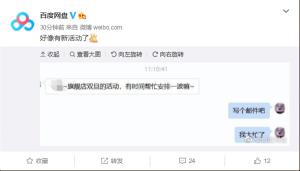Guest账户如何开启?Win10开启Guest账户的操作方法
2017-03-09 00:00:00 浏览:1228 作者:管理员
Guest账户如何开启?在Windows系统中,除了管理员账户以外,还有一个Guest账户,也就是所谓的来宾账户。通过Guest账户,别人可以从其他的计算机来访问自己的电脑,在操作上带来了一定的便捷性,但同时也存在着一定的危险性,所以默认状态下Guest账户是没有开启的。当我们需要使用Guest账户时,可以对Guest账户的权限进行设置。接下来,小编以Win10系统为例,给大家介绍Guest账户是如何开启的? Win10开启Guest账户的操作方法: 1、在开始按钮点击右键,选择“计算机管理”; 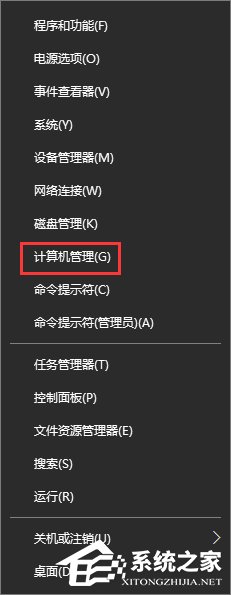 2、在左边找到系统工具→本地用户和组→用户,找到Guest账户,右击选择“属性”;
2、在左边找到系统工具→本地用户和组→用户,找到Guest账户,右击选择“属性”; 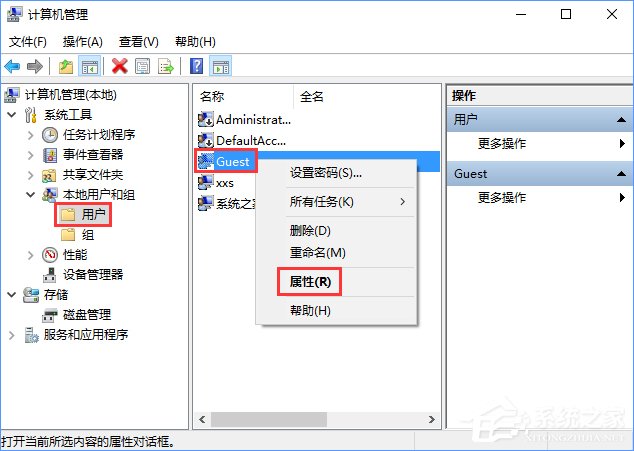 3、在Guest属性窗口,找到“账户已禁用”选项,取消它前面的勾选,最后点击确定即可。
3、在Guest属性窗口,找到“账户已禁用”选项,取消它前面的勾选,最后点击确定即可。 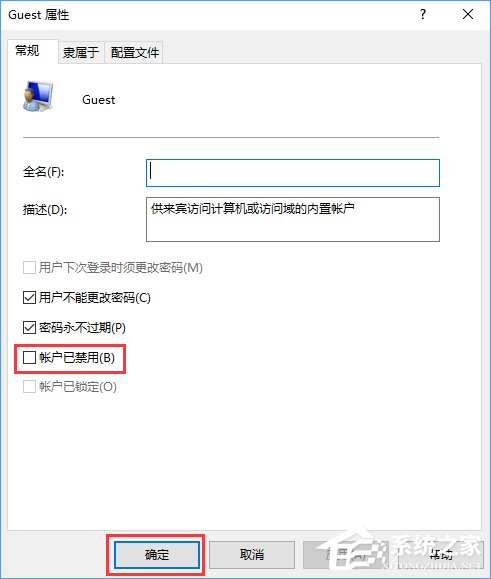 以上就是Win10开启Guest账户的操作方法,可能有些用户在开启Guest账户后,发现登录界面并没有显示Guest账户登录,这可能是组策略中禁止了Guest登录,碰到这种情况,大家可以参考方法《Win10打不开guest账户如何办?》来开启Guest账户的登录权限。
以上就是Win10开启Guest账户的操作方法,可能有些用户在开启Guest账户后,发现登录界面并没有显示Guest账户登录,这可能是组策略中禁止了Guest登录,碰到这种情况,大家可以参考方法《Win10打不开guest账户如何办?》来开启Guest账户的登录权限。